
Оновлено до Windows 10: Як повернутися назад, як відновити попередню версію?
У цій статті ви дізнаєтесь, як повернутися з Windows 10 на Windows 7.8.
Встановив нову операційну систему Windows 10, але чи не підходить вона вам?
Саме з такими проблемами користувачі дуже часто приходять до сервісного центру, щоб вони були перевстановлені та зшиті з «універсальною» сім та до когось вісім.
Зрештою, це не дивно, оскільки сама операційна система Windows 10 дійсно не підходить для користувачів, які придбали комп'ютер на тиждень і почали над ним працювати.
Навіть, якщо ми поговоримо про ту саму сумісність, яку потрібно підсумувати та налаштувати для кожної програми, то не кожен користувач з досвідом на рік, два, особливо якщо новачком доведеться це зрозуміти.

Тому варто відзначитиНайбільш поширеною проблемою, завдяки якій має бути розглянуто Windows 10, слід розглянути несумісність відеокарт та драйверів звукових карт.
Отже, як ви розумієте сьогодні, ми розкажемо шляхи повернення старих вікон, які ви мали раніше.
Як відкочити Windows 10 до попереднього Windows 7.8?
- Перш за все, вам потрібно використовувати спеціальну функцію, для якої просто натисніть піктограму сповіщення, яка знаходиться на панелі завдань.
- Після того, як вікно з функціональністю вискакує, вам потрібно натиснути на область "Усі параметри."

Вибір та натискання в полі "всіх параметрів"
- Тепер вікно відкриється, яке містить усі налаштування ваших вікон, тут вам потрібно вибрати елемент "Оновлення та безпека"а потім натисніть на елемент "Відновлення".
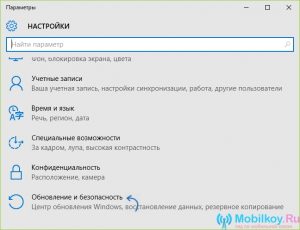
Налаштування елемента "Оновлення та безпека"
- Ну, ви практично повернули попередні вікна, тому вам просто потрібно натиснути кнопку "Почати"який розташований у розділі "Поверніться до Windows 7" І "Повернення до Windows 8.1".
- Після натискання кнопки "Почати", вам потрібно буде вказати, на якій основі ви хочете повернути поточні вікна, тобто введіть причину цього кроку в полі.
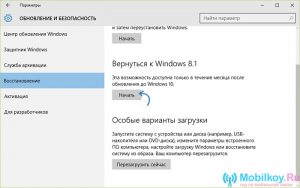
Вибір необхідної версії Windows
Як відкочити Windows за допомогою програми для відкатів Windows 10?
Ця програма більше підходить для початківців, яким потрібно виконувати більш спрощені дії.
Варто відзначитиПро те, що програма утиліти відпуску Windows 10 - це завантажувальне зображення розміром 200 Мб, яке потрібно встановити на USB -флеш -накопичувачі або на компакт -дисках DVD -дисках.
Однак якщо ви хочете встановити це зображення на диск і зробити його як надзвичайну ситуацію, якщо це необхідно, вам слід вибрати компакт -диск, оскільки 700 Мб пам'яті, доступної на ньому, достатньо для запису цього зображення.
Ви можете завантажити програму утиліти відпуску Windows 10 зв'язок.
Порада! Монтувати зображення лише за допомогою таких програм, як Ultraiso, winsetupfronusbабо наскрізь Неро.
Отже, коли зображення буде готове, ви можете розпочати процедуру відновлення, але для цього потрібно суворо дотримуватися і вжити заходів відповідно до наших інструкцій:
- Перш за все, вам потрібно вибрати режим відновлення, радимо вам точно вибрати "Автоматизований ремонт."
- На другому розділі вам Є вибір Windowsщо ви хотіли б відновити, а потім натиснути кнопку "Відкат".
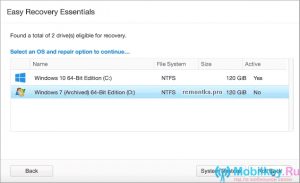
Відновлення попередніх Windows за допомогою програми
- Готовий! Тепер ви повернулися до попередньої операційної системи Windows.
Наприкінці цієї статті ми хотіли б зазначити, що ви також можете просто перевстановити Windows та поставити іншу версію, як це було, коли ви встановили нову операційну систему Windows 10.
